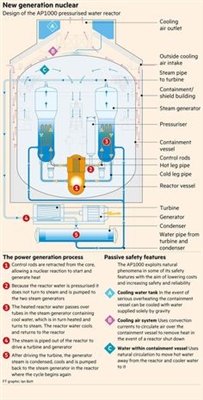Með því að framkvæma ýmsa útreikninga í Excel telja notendur ekki alltaf að gildin sem birtast í frumunum fari stundum ekki saman við þau sem forritið notar við útreikninga. Þetta á sérstaklega við um brot gildi. Til dæmis, ef þú ert með tölulegt snið sett upp sem sýnir tölur með tveimur aukastöfum, þýðir það ekki að Excel líti á gögnin svona. Nei, sjálfgefið telur þetta forrit allt að 14 aukastöfum, jafnvel þó aðeins tveir stafir birtist í hólfinu. Þessi staðreynd getur stundum leitt til óþægilegra afleiðinga. Til að leysa þetta vandamál ættir þú að stilla námundun nákvæmni eins og á skjánum.
Stilltu námundun eins og á skjánum
En áður en þú breytir stillingunni þarftu að komast að því hvort þú þarft virkilega að virkja nákvæmni eins og á skjánum. Reyndar, í mörgum tilvikum, þegar mikill fjöldi talna með aukastaf er notaður, eru uppsöfnuð áhrif möguleg í útreikningnum, sem mun draga úr heildar nákvæmni útreikninganna. Þess vegna, án óþarfa þörf, er þessi stilling betri en ekki að misnota.
Til að fela í sér nákvæmni eins og á skjánum, er það nauðsynlegt við eftirfarandi áætlun. Til dæmis hefurðu það verkefni að bæta við tveimur tölum 4,41 og 4,34, en forsenda er að aðeins einn aukastaf birtist á blaði. Eftir að við höfum búið til viðeigandi snið frumanna fóru gildin að birtast á blaði 4,4 og 4,3, en þegar þeim er bætt við birtist forritið fyrir vikið ekki númer í klefanum 4,7, og gildið 4,8.
Þetta er einmitt vegna þess að Excel er raunhæft til útreikninga. 4,41 og 4,34. Eftir útreikninginn er niðurstaðan 4,75. En þar sem við tilgreindum í sniðinu að sýna tölur með aðeins einum aukastaf, er sléttun framkvæmd og talan birt í hólfinu 4,8. Þess vegna virðist sem forritið hafi gert mistök (þó svo að það sé ekki svo). En á prentuðu blaði, svona tjáning 4,4+4,3=8,8 verða mistök. Þess vegna er í þessu tilfelli nokkuð skynsamlegt að kveikja á nákvæmnisstillingu eins og á skjánum. Þá reiknar Excel ekki með hliðsjón af tölunum sem forritið geymir í minni, heldur í samræmi við gildin sem birt eru í klefanum.

Til að komast að raunvirði tölunnar sem Excel tekur til að reikna út þarftu að velja hólfið þar sem það er að finna. Eftir það verður gildi þess birt á formúlubarnum, sem geymd er í Excel minni.

Lexía: Námundun tölur í Excel
Virkja nákvæmni stillingar á skjánum í nútíma útgáfum af Excel
Nú skulum við reikna út hvernig á að virkja nákvæmni bæði á skjánum. Í fyrsta lagi munum við skoða hvernig á að gera þetta með því að nota dæmið um Microsoft Excel 2010 og síðari útgáfur þess. Þeir hafa kveikt á þessum þætti á sama hátt. Og svo lærum við hvernig á að keyra nákvæmni bæði á skjánum í Excel 2007 og í Excel 2003.
- Færðu á flipann Skrá.
- Smellið á hnappinn í glugganum sem opnast „Valkostir“.
- Viðbótargluggi er settur af stað. Við flytjum það inn í hlutann „Ítarleg“sem heiti birtist á listanum vinstra megin við gluggann.
- Eftir að hafa flutt til hlutans „Ítarleg“ farðu til hægri hliðar gluggans, þar sem ýmsar forritastillingar eru staðsettar. Finndu stillingarreitinn „Þegar ég segir frá þessari bók“. Merktu við reitinn við hliðina á færibreytunni "Stilla nákvæmni eins og á skjánum".
- Eftir það birtist valmynd þar sem segir að nákvæmni útreikninganna verði minni. Smelltu á hnappinn „Í lagi“.





Eftir það, í Excel 2010 og eldri, verður stillingin virk "nákvæmni eins og á skjánum".
Til að gera þennan hátt óvirkan þarftu að taka hak úr valmöguleikaglugganum nálægt stillingunum "Stilla nákvæmni eins og á skjánum", smelltu síðan á hnappinn „Í lagi“ neðst í glugganum.

Virkir nákvæmni stillingar á skjánum í Excel 2007 og Excel 2003
Nú skulum við skoða í stuttu máli hvernig nákvæmni er virkjuð bæði á skjánum í Excel 2007 og Excel 2003. Þrátt fyrir að þessar útgáfur séu þegar taldar úreltar, eru þær enn notaðar af tiltölulega mörgum notendum.
Í fyrsta lagi skaltu íhuga hvernig á að virkja stillingu í Excel 2007.
- Smelltu á Microsoft Office táknið í efra vinstra horninu á glugganum. Veldu á listanum sem birtist Valkostir Excel.
- Veldu í glugganum sem opnast „Ítarleg“. Í hægri hluta gluggans í stillingahópnum „Þegar ég segir frá þessari bók“ merktu við reitinn við hliðina á færibreytunni "Stilla nákvæmni eins og á skjánum".
Kveikt verður á nákvæmnisstillingu eins og á skjánum.
Í Excel 2003 er aðferðin til að virkja þann hátt sem við þurfum enn meiri.
- Smelltu á hlutinn í lárétta valmyndinni „Þjónusta“. Veldu staðsetningu á listanum sem opnast „Valkostir“.
- Valkostaglugginn byrjar. Í því skaltu fara á flipann "Útreikningar". Næst skaltu haka við reitinn við hliðina á "Nákvæmni eins og á skjánum" og smelltu á hnappinn „Í lagi“ neðst í glugganum.
Eins og þú sérð, að stilla nákvæmni háttur á sama og á skjánum í Excel er alveg einfalt, óháð útgáfu forritsins. Aðalmálið er að ákvarða hvort í ákveðnu tilfelli sé þess virði að keyra þennan hátt eða ekki.